Як використовувати старий телефон Android як сервер OctoPrint для 3D-принтера

OctoPrint — це програма з відкритим кодом, яка надає веб-інтерфейс для керування та моніторингу всіх аспектів 3D-принтера.

OctoPrint — це програма з відкритим кодом, яка надає веб-інтерфейс для керування та моніторингу всіх аспектів 3D-принтера. Ви можете встановити OctoPrint на Raspberry Pi з модулем камери, щоб контролювати свої відбитки та створювати дивовижні сповільнені відео. Але що, якщо у вас немає Raspberry Pi?
Нижче Quantrimang.com пояснює, як можна встановити та налаштувати OctoPrint на своєму старому смартфоні. Ви можете скористатися будь-яким старим пристроєм Android, щоб встановити неофіційну версію сервера OctoPrint, який автоматично створює сповільнене відео роздруківок і дистанційно контролює роздруківки.
Кроки для налаштування та запуску сервера OctoPrint на Android
Щоб керувати своїм 3D-принтером за допомогою OctoPrint на смартфоні Android, вам потрібно встановити програму Octo4a Android. Це неофіційна програма, розроблена FeelFreeLinux на GitHub.
За допомогою програми для смартфонів Octo4a Android ви можете встановити OctoPrint на свій пристрій Android і використовувати його як хост. Він працює так само, як OctoPrint на Raspberry Pi, який також підтримує SSH , дозволяючи вам увійти в SSH, щоб керувати, оновлювати та налаштовувати налаштування OctoPrint на Android. Кроки такі:
Крок 1: Зберіть необхідні речі
Вам знадобиться Android-смартфон під керуванням Android 4.3 або новішої версії. Неважливо, скільки часу пристрій використовувався. Якщо телефон усе ще вмикається, ви можете використовувати його для цього проекту. До речі, додаток, здається, працює нестабільно з новими версіями Android, такими як Android 12.
Під час тестування додаток вийшов з ладу під час використання Galaxy S20+ під керуванням Android 12.
Вам також знадобиться USB-концентратор або адаптер OTG. Це важливо, оскільки OctoPrint споживає значну кількість енергії під час відстеження та запису сповільненого відео.

USB хаб OTG Type-C
Знайдіть невеликий штатив або будь-яке кріплення, яке може утримувати ваш смартфон на місці, щоб знімати сповільнене відео під певним кутом. Ви також можете створити та надрукувати 3D-чохол або підставку для свого смартфона.
Крок 2. Завантажте та встановіть програму Octo4a для Android
Програма Octo4a для Android недоступна в Play Store . Однак ви можете завантажити Octo4a.apk зі сторінки проекту GitHub.
Щоб завантажити програму, ви можете скористатися командами ADB або просто завантажити програму, торкніться «Встановити» > «Налаштування» , щоб довіряти джерелу, а потім знову торкніться «Встановити».

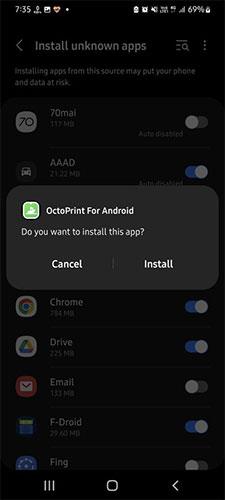
Дочекайтеся завершення процесу встановлення.
Крок 3. Встановіть і налаштуйте OctoPrint на смартфоні Android
Після встановлення програми Octo4a ви можете відкрити її, надати необхідні дозволи та натиснути «Продовжити». Почнеться завантаження та встановлення необхідних залежностей і файлів. Залежно від вашого пристрою Android і швидкості Інтернету цей процес може тривати до 30 хвилин.
Коли ваш телефон завершить процес встановлення, ви можете торкнутися його, щоб запустити сервер OctoPrint на вашому пристрої Android. Крім того, перейдіть до налаштувань і ввімкніть камеру потокового відео для моніторингу в реальному часі та створення сповільненої зйомки.
Ви також можете вибрати роздільну здатність камери та частоту кадрів (FPS). Залежно від вашого пристрою, ви можете встановити FPS на 30 FPS. Зниження частоти кадрів заощадить час роботи акумулятора та запобіжить надмірному використанню або перегріванню пристрою.
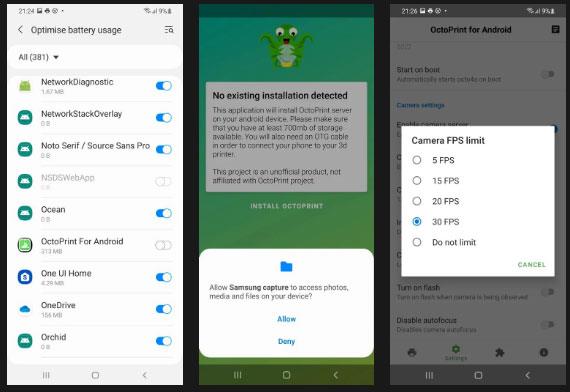
Виберіть роздільну здатність камери та частоту кадрів
Поверніться на головну сторінку та натисніть «Запустити сервер OctoPrint» . Початок цього процесу може тривати хвилину. Після запуску ви побачите IP-адресу.
Відкрийте веб-браузер на ПК та перейдіть за IP-адресою, яка відображається в програмі, наприклад 192.168.xx.xxx:5000.
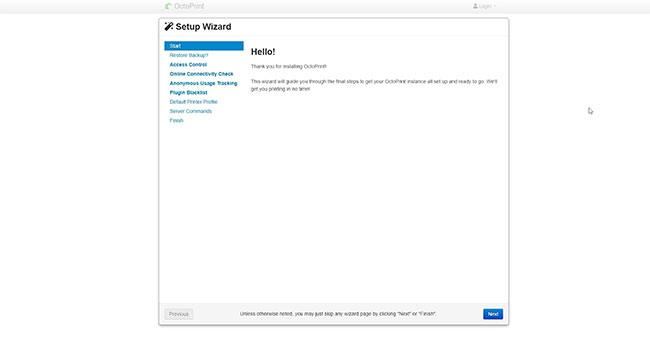
IP-адреса доступу
Тепер виконайте вказівки майстра, щоб налаштувати сервер OctoPrint. У цьому майстрі ви створите обліковий запис із паролем і відредагуєте деталі 3D-принтера, наприклад розмір ложа, ширину сопла тощо.

Дотримуйтеся вказівок майстра, щоб налаштувати сервер OctoPrint
Після завершення налаштування ви готові підключити свій пристрій Android із сервером OctoPrint до свого 3D-принтера для дистанційного керування та моніторингу.
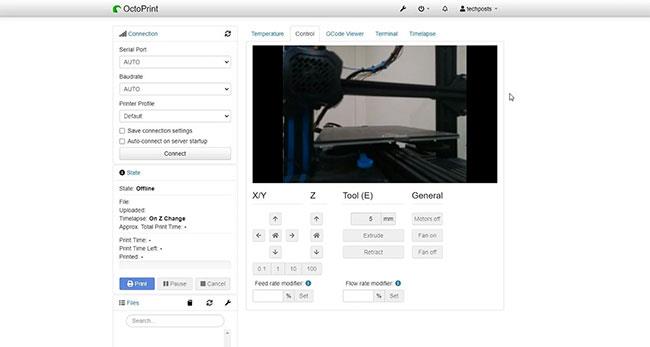
Підключіть пристрій Android із сервером OctoPrint до 3D-принтера
Крок 4. Підключіть 3D-принтер до свого смартфона Android
Щоб підключити 3D-принтер до пристрою Android, вам знадобиться кабель або адаптер OTG. Ви можете купити дешевий концентратор або кабель OTG на Amazon або в найближчому магазині. Це дозволить вам підтримувати роботу пристрою 24x7, не турбуючись про акумулятор.
Підключіть USB-кабель від принтера до смартфону за допомогою адаптера OTG. Потім підключіть зарядний пристрій смартфона до іншого кінця кабелю OTG або вхідного порту живлення. Якщо ваш телефон Android має порт USB-C, ви можете придбати ключ USB із кількома портами для підключення принтера та джерела живлення.
На телефоні Android надайте програмі дозвіл на доступ до послідовного порту USB.

Надайте дозволи додатку
Тепер 3D-принтер підключено до програми Octo4A.
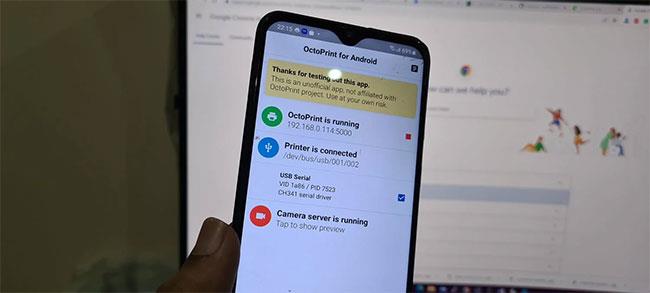
3D-принтер підключено до програми Octo4A
У веб-інтерфейсі браузера натисніть Підключитися. Зачекайте, поки сервер автоматично знайде ваш 3D-принтер і підключиться до нього.
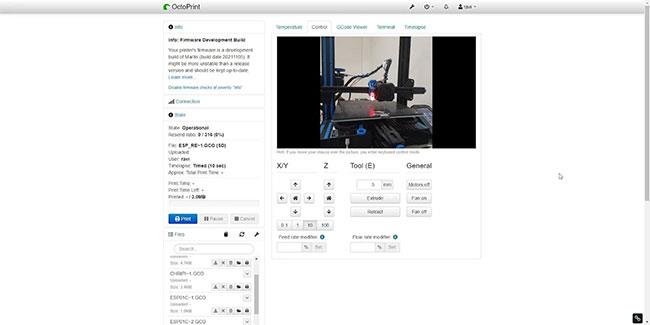
Натисніть Connect
Після підключення ви можете спробувати перемістити вісь або клацнути піктограму «Домашня сторінка» на вкладці «Керування» , щоб виконати автоматичне переміщення. Це допоможе вам переконатися, що OctoPrint підключено та може керувати принтером.
Ви можете завантажити GCode на SD-карту, підключену до 3D-принтера, вибрати GCode, який уже є на SD-карті, і натиснути «Друк», щоб почати 3D-друк.
У параметрах сповільненої зйомки ви можете редагувати параметри, щоб автоматично записувати базове сповільнене відео під час друку.
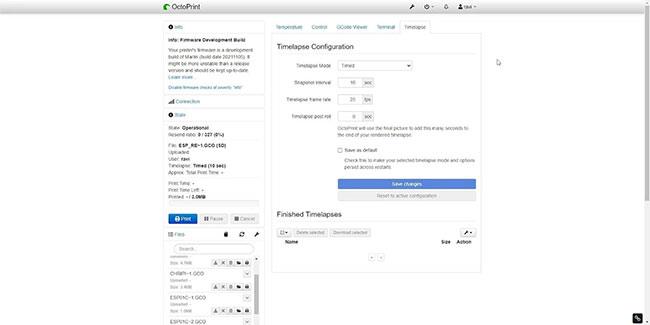
Відредагуйте налаштування для автоматичного запису сповільненого відео
Крім того, ви можете перейти в «Налаштування» > «Менеджер плагінів » і встановити плагін Octolapse, щоб створювати дивовижні відео з інтервалом. Відео зберігаються на вашому пристрої Android і можуть бути завантажені після завершення.
Подібним чином є кілька інших плагінів, які можна встановити на сервері OctoPrint, розміщеному на вашому пристрої Android, щоб додати інші функції та функції.
Завдяки функціям перетворення мовлення в текст у режимі реального часу, вбудованим у багато сучасних програм введення, ви маєте швидкий, простий і водночас надзвичайно точний метод введення.
До Tor можуть підключатися як комп’ютери, так і смартфони. Найкращий спосіб отримати доступ до Tor зі свого смартфона — через Orbot, офіційний додаток проекту.
oogle також залишає історію пошуку, яку іноді ви не хочете, щоб хтось, хто позичає ваш телефон, бачив у цій пошуковій програмі Google. Як видалити історію пошуку в Google, ви можете виконати кроки, наведені нижче в цій статті.
Нижче наведено найкращі підроблені програми GPS на Android. Усе це безкоштовно та не потребує рутування телефону чи планшета.
Цього року Android Q обіцяє внести ряд нових функцій і змін в операційну систему Android. Давайте подивимося очікувану дату випуску Android Q і відповідних пристроїв у наступній статті!
Безпека та конфіденційність дедалі більше стають головними проблемами для користувачів смартфонів загалом.
Завдяки режиму «Не турбувати» в ОС Chrome ви можете миттєво вимкнути дратівливі сповіщення для більш зосередженого робочого простору.
Чи знаєте ви, як увімкнути ігровий режим, щоб оптимізувати продуктивність гри на телефоні? Якщо ні, давайте вивчимо це зараз.
За бажанням ви також можете встановити прозорі шпалери для всієї телефонної системи Android за допомогою програми Designer Tools, включаючи інтерфейс програми та інтерфейс налаштувань системи.
Випускається все більше і більше моделей телефонів 5G, починаючи від дизайнів, типів і закінчуючи сегментами. У цій статті давайте ознайомимося з моделями телефонів 5G, які будуть представлені в листопаді цього року.









